목차
티스토리 파비콘 온라인으로 쉽게 만드는 방법에 대해 알아보겠습니다. 티스토리를 처음 만들게 되면 글을 올리고 나에게 맞는 스킨을 찾아 적용시키고 시간이 지나면 애드센스도 신청하고 이것저것 하느라 바쁨니다. 그러다 시간이 조금 지나 어느 정도 블로그 틀이 잡히면 세세한 것들을 바꾸고 싶은 욕망(?)이 조금씩 꿈틀거립니다.
"내 블로그 옆에 아이콘을 좀 바꿀 수 없을까?"라는 생각처럼요.
바로 요 파비콘을 말입니다.

이 파비콘을 온라인에서 쉽게 만드는 법을 알아 보겠습니다.

파비콘_온라인으로 쉽게 만들기
먼저, 파비콘을 온라인으로 만들려면 만들 수 있는 사이트에 들어가야 겠죠?
밑에 링크를 타고 들어가시면 DeGraeve.com이라는 사이트로 넘어갑니다.
https://www.degraeve.com/favicon/
Favicon Generator
--> Favicon Generator Here is an example of a favicon:
www.degraeve.com
해당 사이트로 넘어가면 처음에는 사과 모양의 파비콘이 샘플로 하나 떠 있을 겁니다. 그럼 과감하게 지워 주시면 됩니다.

Clear All을 누르면 다음과 같이 아무것도 없는 상태가 됩니다. 그리고 난 후 바로 원하는 작업을 하시면 됩니다.

저는 간단하게 제 블로그 이름을 적었습니다. 아주 Simple하게요.

생각하시는 디자인을 완성하셨다면 Make Favicon! 버튼을 클릭하시면 됩니다. 그럼 다음과 같이 작은 파비콘이 완성되며 다운로드를 위해 클릭하시면 내 컴퓨터에 저장이 됩니다.

참고로, 이미지 파일을 올려서 파비콘을 만들 수도 있습니다. 밑에 Import a picture에서 파일을 선택해 upload image 하시면 됩니다.

파비콘_내 티스토리에 적용하기
완성된 파비콘은 내 컴퓨터에 ico파일로 저장되어 있습니다. 이제 그 파일을 내 티스토리에 적용만 시키면 됩니다.
티스토리 설정에서 관리 카테고리의 블로그를 클릭합니다.

그럼 블로그 설명과 함께 밑에 아이콘과 파비콘을 올릴 수 있는 공간이 보일 것입니다. 그러면 본인이 만든 ico파일을 불러오기 하시면 됩니다.
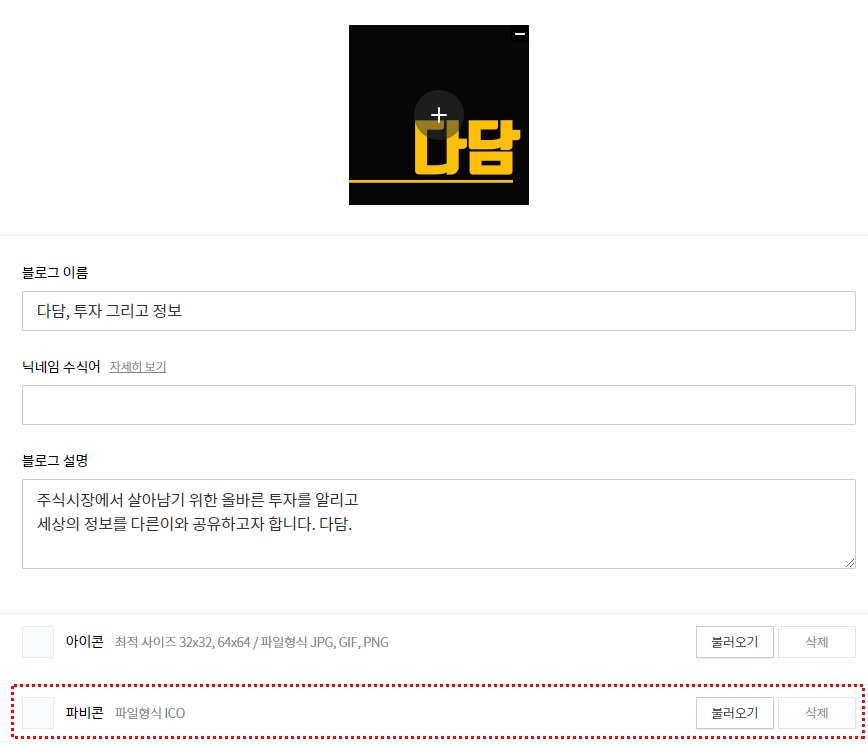
불러오기를 완료하시면 다음 네모 박스 안에 처럼 파비콘이 적용된 모습이 보입니다.
반드시 변경사항 저장을 해야겠죠?

최종적으로 다시 본인의 블로그를 클릭하여 블로그 이름 옆에 밑에 동그란 원처럼 파비콘이 설정이 되었는지 확인하시면 모든 작업은 끝나게 됩니다. 다담.

저의 글이 도움이 되셨다면
로그인이 필요없는
↓공감♡ 클릭↓ 부탁드립니다!



